Боремся с ошибкой «Этому файлу не сопоставлена программа для выполнения этого действия» в Windows 10
Если при попытке открыть какой-то файл или при изменении параметров Windows 10 вы получаете сообщение об ошибке «Нет приложения, сопоставленного с этим файлом для выполнения этого действия» или «Этому файлу не сопоставлена программа для выполнения этого действия» — вы по адресу, будем разбираться, что делать, как исправить ошибку и чем она может быть вызвана.
Чаще всего ошибка проявляет себя при запуске ярлыков (например, с панели задач), в этом случае в заголовке вы увидите путь к файлу .lnk или при работе с «Параметрами» Windows 10, например, когда вы открываете параметры экрана: в этом случае в заголовке сообщения об ошибке указывается ms-settings:display, ms-settings:personalization-background. В инструкции в первом разделе рассмотрим решение для ярлыков, во втором — для параметров системы.
Но прежде, чем приступить, попробуйте использовать точки восстановления системы, возможно это окажется самым быстрым способом. Для их запуска в ситуации, когда ничто не запускается можно использовать такой путь:
Как исправить «Этому файлу не сопоставлена программа для выполнения»

- Нажмите клавиши Win+R на клавиатуре (Win — клавиша с эмблемой Windows), введите rstrui.exe в окно «Выполнить» и нажмите Enter. Если с exe-файлами всё в порядке, откроется интерфейс восстановления системы. Если при этом действии вы увидите сообщение «Интерфейс не поддерживается», решение в соответствующей инструкции: Интерфейс не поддерживается при запуске EXE файлов, при этом приступать к следующим шагам, прежде чем будет решена проблема с запуском .exe не следует.
- Если восстановление системы открылось, нажмите «Далее», а затем посмотрите, есть ли точки восстановления на дату, когда проблема ещё не присутствовала. Если есть, воспользуйтесь такой точкой восстановления.
Нет приложения, сопоставленного с этим файлом при запуске ярлыков и программ
Для начала пара подсказок, которые могут оказаться полезными, в том числе в процессе исправления ошибки, если не удается запустить программы с их ярлыков из-за ошибки «Нет приложения, сопоставленного с этим файлом для выполнения этого действия»:
- Проводник можно открыть сочетанием клавиш Win+E, многие программы продолжают запускаться, если использовать поиск на панели задач. Причем, если при нажатии по программе ничего не происходит, а у вас установлена последняя версия Windows 10, в результатах поиска попробуйте другие действия: например, пункт «Открыть» может не работать, а если нажать «Новое окно» — всё проходит штатно.
- Запуск программ, если вы знаете их пути и имена .exe файлов возможен из диалогового окна «Выполнить», которое открывается по клавишам Win+R.
- Если нужно что-то скачать, браузер Edge обычно продолжает работать при рассматриваемой ошибке. Запуск диспетчера задач исправно работает из меню Ctrl + Alt + Delete.
Причиной проблемы при запуске ярлыков в данном контексте почти всегда являются поврежденные ассоциации файлов .lnk. Для того, чтобы исправить их, если способ с точками восстановления не помог, выполните следующие шаги:
- Нажмите клавиши Win+R на клавиатуре, введите notepad в окно «Выполнить» и нажмите Enter.
- В открывшееся окно блокнота вставьте код, который будет приведет далее.
- В меню блокнота выберите «Файл» — «Сохранить», обязательно выберите «Все файлы» в поле «Тип файла», а в качестве имени файла укажите любое, но с обязательным расширением .reg
- Подтвердите добавление сведений из файла в реестр.
При успехе процедуры, перезагрузите компьютер — скорее всего, проблема окажется решенной, а сообщений о том, что нет приложения, сопоставленного с этим файлом больше появляться, не будет.
По аналогии исправляется такая же ошибка и с другими типами файлов. Более подробно и с большим количеством методов — в инструкции Как исправить ассоциации файлов Windows 10.
Как выбрать приложение по умолчанию Windows 10
Убедитесь, что на компьютере установлено приложение для открытия нужного формата файла. Если же оно не установлено, пользователю придётся его загрузить и установить. Возможно, можно будет воспользоваться временно другим приложением.
Например, для просмотра содержимого PDF файла будет достаточно и браузера Microsoft Edge или Google Chrome. Открыть файл XPS можно используя не только средство просмотра XPS (которое отключено), но и лучшие программы для просмотра PDF.
| Нужный формат | Программа для просмотра |
| Adobe Reader, Sumatra PDF, Microsoft Edge | |
| .XPS | Средство просмотра XPS (ПО для .PDF) |
| .BIN .ISZ .ZIP | WinRAR, 7-Zip, WinZip |
Перейдите в раздел Параметры > Приложения > Приложения по умолчанию > Выбор стандартных приложений для типов файлов. Выберите совместимое приложение для нужного разрешения файла.
Возможно, проблема непосредственно с файлом, который Вы пытаетесь запустить. Убедитесь, что он имеет определённое расширение. Можете включить отображение расширения файлов в Windows 10.
Если же его нет, но Вы знаете что это изображение, тогда можно попытаться изменить расширение на .JPG или .PNG. Или для архивов используйте .ZIP или .RAR. Всё очень просто хотя встречается редко.
Причины возникновения сбоя и особенности его проявления
Если вы читаете эти строки, значит уже столкнулись с неполадкой «Этому файлу не сопоставлена программа». Ошибка свойственна не только для Windows 7, но встречается и на Windows 10, потому информация, представленная в статье, ориентированная на устранение сбоя и будет актуальной для всех пользователей ПК, независимо от версии операционной системы. Симптоматика появления проблемы следующая:
- Windows не позволяет открыть базовую программу «Проводник», или же открывает её, но пути в директории отображаются некорректно.
- На мониторе отображаются ярлыки с некорректными путями, что не допускает возможности работы с ними.
- Попытки запустить какую-либо системную утилиту завершаются появлением ошибки или вылетом из программного софта без извещений.
Естественно, в таком режиме работать на ПК просто невозможно, пользователю приходится разбираться, что значит извещение «Этому файлу не сопоставлена программа», и как восстановить работоспособность и функциональность компьютера.
Если внимательно вчитаться в текст ошибки, то становится понятно: простые манипуляции, заключающиеся в попытке открыть требуемый софт с помощью определённой программы, не решают неполадки, так как она говорит не об элементарном запрете на файлы конкретного формата, а не допускают загрузку системных программных компонентов, что усложняет задачу. Для устранения неполадки зачастую применяется методы отката системы до рабочего момента, или же переустанавливают ОС, но эти меры борьбы с неполадкой причисляются к радикальным, и не всегда необходимы, так как устранить ошибку можно более простыми способами. Разработчики Microsoft предлагают на официальном сайте несколько вариантов устранения неполадки.
Редактирование реестра
В большинстве случаев за сбоями в ассоциации стоит реестр, то есть его битые ключи. Многие советуют сразу разбираться с ним, но так как программами вернуть здоровое состояние библиотеки не получается, то придется вручную проверять некоторое значение. При работе с реестром важно не менять посторонних параметров, а придерживаться инструкции:
- Win + R и regedit;
- Разверните директорию HKEY_CLASSES_ROOT;
- Теперь найдите папку Lnkfile;
- Обычно эта папка просто не содержит параметр IsShortcut, то есть его нужно создать вручную. ПКМ на свободной области справа и выбираем «Создать…», затем «Строковый параметр», вписываем соответствующее имя;
- Редактор закрыть и перезапустить ПК.
Также в сети можно найти файлы восстановления реестра, которые автоматически заменят все значения ассоциации, но они могут содержать вирусы, поэтому выполняется на свой страх и риск.
Подведение итогов
Ещё несколько лет назад малейшие ошибки со стороны функционирования ПК обещали обращение в сервисный центр, с целью решить проблему специалистами. Современные пользователи в большинстве случаев отдают предпочтение самостоятельному исправлению неполадок, и поступают правильно, так как основная масса ошибок, возникающих в процессе работы компьютера, устраняется несложно, что можно выполнить дома, без посторонней помощи. Зная причину неполадки и ознакомившись в сети с регламентом её ликвидации, можно одновременно сэкономить и время, и деньги, дополнительно получив ценные знания и дополнительный опыт взаимодействия с ПК. Что касается ошибки «Этому файлу не сопоставлена программа», то её устранение редко сопровождается трудностями, поочерёдное выполнение простых манипуляций согласно регламенту, описанному в статье, позволяет оперативно и корректно добиться позитивного результата.
Восстановление посредством установочного диска
Для выполнения восстановительных работ пользователю потребуется задействовать установочный накопитель (диск или флешку) с ОС, соответствующей версии, установленной на ПК. Восстановительный процесс надо начинать с загрузки диска, после чего потребуется активировать установку Windows. Начало восстановительного процесса должно выполняться аналогично процедуре установки ОС: активировать кнопку «Установить», при этом пропустить этап «Получение обновлений», ввести лицензионные ключи продукта, и подтвердить запрашиваемые системой соглашения. Отличия работы начинаются на этапе, когда система требует выбрать тип установки: для восстановления данных достаточно запустить процесс «Обновление», который позволит вернуть реестру рабочее состояние. По окончании выполнения процесса остаётся только проверить работоспособность ПК: вероятность устранения проблемы после выполненных манипуляций практически 100%.
Проверка корректности обновлений
Так как проблема возникает на фоне предварительной переустановки системы, автоматического или ручного её обновления до последней версии, логично предположить, что возникает ошибка непосредственно на фоне некорректно выполненного апгрейда ОС или её базовых компонентов. Как результат, система, за счёт отсутствия критично важных компонентов, не может корректно подобрать и сопоставить программу, необходимую для открытия требуемого файла. Разработчики объясняют неполадку дефектным обновлением системы до последней версии или же отсутствием актуального апгрейда ОС. Для восстановления работы ПК рекомендуется проверить, установлены ли последние обновления операционной системы, что можно посмотреть через «Панель управления» в «Центр обновления Windows». Максимум внимания необходимо уделить системному компоненту, имеющему код KB3081424, который зачастую выступает провокатором проблемы.
Если операционная система по каким-либо причинам ограничивает возможность апгрейда, рекомендуется загрузить с официального сайта диагностическую карту с названием Diagnostic Tool, и посредством этого инструмента проверить и устранить в автоматическом режиме неполадки работы Windows. После диагностики и обновления системы компьютер автоматически будет перезагружен, после чего проблема должна самоустраняется. Если этот вариант не дал желаемого результата, стоит испробовать ещё один метод борьбы с ошибкой, предложенный разработчиками корпорации Microsoft, заключающийся в редактировании данных реестра.
Добавление прав администратора
Иногда причина проблемы заключается в том, что ваш аккаунт не причислен к группе администраторов. В таком случае можно создать новую запись с такими правами или изменить звание для текущей. Создание новой записи – это процедура несложная, поэтому рассмотрим добавление прав.
- Нажмите на Win+ R и введите в строку «lusrmgr.msc»;
- Откроются «Локальные пользователи…», в левой части окна выберите категорию «Группы»;
- Клик на запись «Администраторы»;
- Добавьте членство в группе Администраторы для текущей записи нажав на «Добавить»;
- Необходимо в пустом окне ввести имя пользователя для добавления в группу, по желанию можно нажать на «Дополнительно» и выбрать нужную запись;
- Затем нажать Ок и проверить, что аккаунт добавлен к администраторам;
- Дополнительно следует удалить запись из других групп, чтобы одного профиля не было в нескольких пересекающихся категориях.
Увы, но выше приведенные способы могут не помочь, если не запускается никакое приложение вовсе. В рамках системы ничего не остаётся, придётся использовать установочный диск.
Местоположение на основе данных GPS
Сейчас практически все смартфоны на базе Android оснащаются GPS-чипом. Его показания влияют на то, какая именно реклама отображается в браузере и других приложениях. Также географические координаты нужны поисковой выдаче, где в первую очередь будут отображаться ближайшие к пользователю магазины, а затем уже все остальные. Само собой, разрешение для получения GPS-данных придется предоставить навигационным программам, содержащим в себе карту. Но зачем такое разрешение требует «Фонарик», скачанный из Google Play?
Как вы уже могли понять, не стоит предоставлять разрешение на определение местоположения абсолютно всем приложениям. Мелкие утилиты вполне могут обойтись без него. Даже клиенты интернет-магазинов могут прекрасно работать без этого разрешения — вам просто придется самостоятельно ввести название своего города.
Следует не забывать, что каждое обращение к показаниям GPS-чипа расходует некоторый объем энергии. Поэтому будет лучше, если такие запросы смогут делать лишь некоторые программы.
Источник: myownwebsite.ru
explorer.exe — Этому файлу не сопоставлена программа
Нажимаю на проводник и выскакивает это окно. Как это лечить?

Этому файлу не сопоставлена программа для выполнения этого действия. Установите программу или, если она уже установлена, создайте сопоставление с помощью компонента панели управления «Программы по умолчанию».
15:47, 22.11.2014 | # 2
Администратор
Скачайте файл, распакуйте и примените все три твика реестра. Перезапустите проводник или перезагрузитесь.
Вложения Доступны только зарегистрированным пользователям
Во имя ALTа, CTRLа и святого DELETE
Enter
——-
База знаний по Windows 8.1 | Качаем Драйвера
16:28, 22.11.2014 | # 3
Автор темы

Не получается слияние, вот такую ошибку пишет
18:39, 22.11.2014 | # 4
два вопроса: для Win7 можно .reg файлы использовать и что значит префикс _en у .reg файлов ?
для английских имен файлов, папок или это просто так .reg файлы называются ?
Источник: pcportal.org
Ошибка «Этому файлу не сопоставлена программа для выполнения этого действия…»
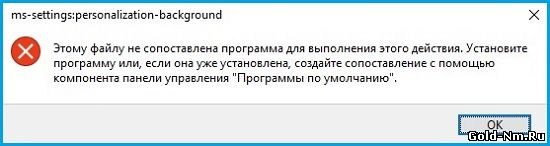

Предположим, что вы решили установить / обновить Windows 10, но вот только после установки / обновления, у вас появилась ошибка «Этому файлу не сопоставлена программа для выполнения этого действия. Установите программу или, если она уже установлена, создайте сопоставление с помощью компонента панели управления Программы по умолчанию» и у вас перестали открываться: настройки дисплея, параметры, персонализация и тп. Вам необходимо первично понять, что в ОС имеется ошибка, которая непосредственно не позволяет полноценно взаимодействовать приложению операционной системой Виндовс 10. Кроме этого, не какое создание ассоциации вам не поможет, так как это будет не возможно, ведь речь идет непосредственно о встроенных приложениях. Вот почему стоит попробовать использовать один из ниже указанных способов:
Способ № 1
Пытаемся вернуть Windows 10 в исходное состояние, где сохраняем все личные данные, файлы и параметры. Но как вы понимаете – это самый крайний случай и его стоит использовать, если не помогут ниже описанные.
Способ № 2
Данная ошибка весьма часто встречается, а следовательно о ней известно в Майкрософт, что позволяет сделать вот что: проверить наличие всех накопительных обновлений (они должны быть установлены полностью). Зачастую, ошибка решается если установить патч KB3081424.
Если же, после проверки ОС, вы не нашли пропущенных и не установленных обновлений, стоит перейти к следующему способу по устранению ошибки.
Способ № 3
На самом деле ошибка «Этому файлу не сопоставлена программа для выполнения этого действия…» весьма известная и по этому, был выпушен диагностический инструмент, который можно скачать и с его помощью произвести полноценную диагностику ОС для выявления причины возникновения ошибки и ее устранения.
Производим запуск файла под названием «CSSEmerg67758.diagcab», после чего просто следуем всем инструкциям мастера использования данной утилиты. Как только утилита закончит сканирование системы, вам необходимо будет перезагрузить ОС и произвести статус имеющейся проблемы.
Если проблема пропала и приложения стали открываться, то можно больше не чего не делать, если же ошибка осталась, тогда переходим к следующему способу.
Способ № 4
В данном шаге, вы будите добавлять свою учетную запись в группу администраторы, что может позволить удалить ошибку.
Нажимаем сочетание «горячих клавиш» Win+R >>> теперь вводим команду «lusrmgr.msc» (без кавычек) >>> нажимаем на «Ок» >>> и наблюдаем как открывается окно с локальными пользователями:
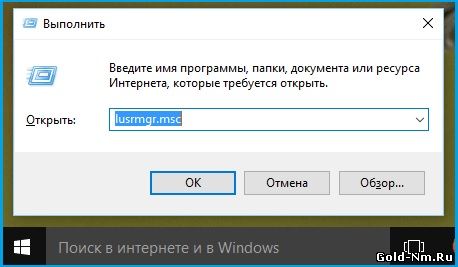
Как только откроется «окно локальных пользователей», в его левой части нужно выбрать пункт «Группы» и уже справа, находим группу под названием «Администраторы», после чего, открываем ее:
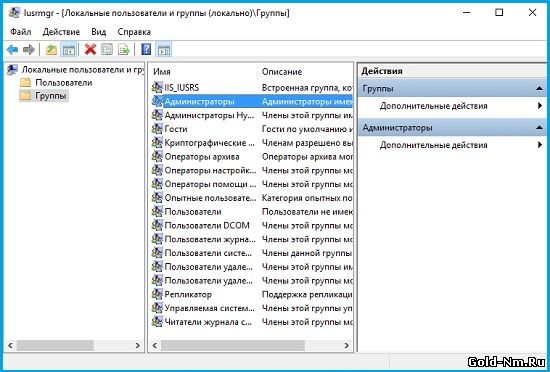
В новом окне выбираем «Добавить»:
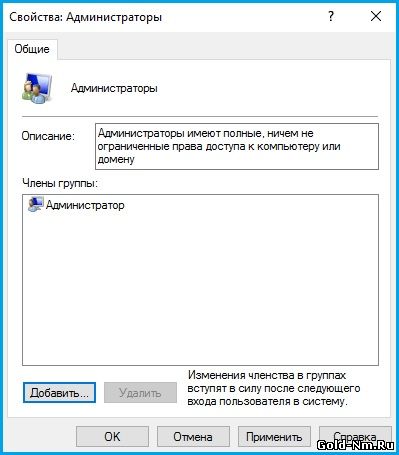
Теперь вводим имя своей учетной записи. Если вы не знаете, что необходимо вводить, то нажимаем на кнопку «Дополнительно»:
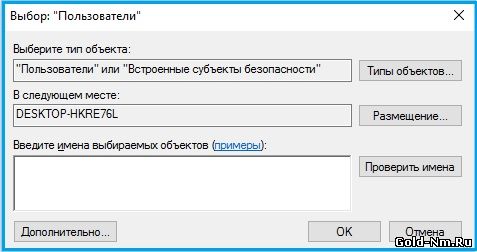
Теперь нажимаем на «Поиск», после чего, в самих результатх поиска необходимо отметить используемый в данный момент аккаунт и нажать на «Ок»:
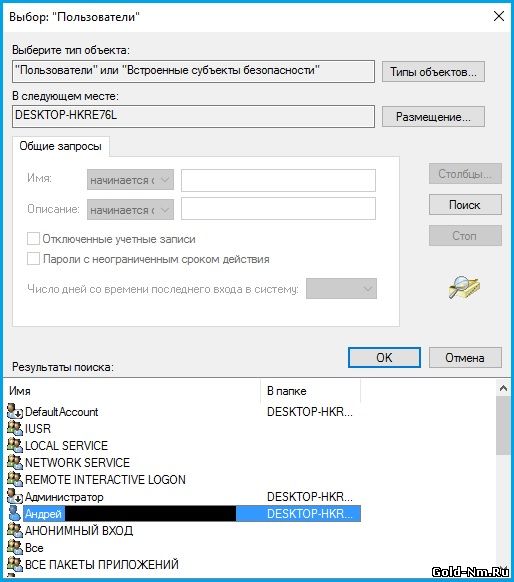
Как только ваша учетная запись будет добавлена в ранее пустое поле «имена выбираемых объектов», необходимо нажать на «Ок»:
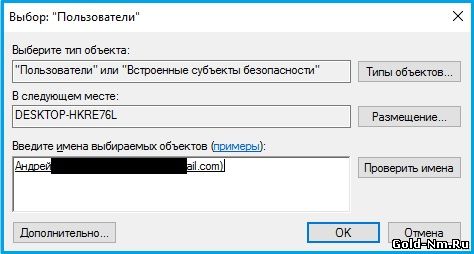
Теперь ваша учетная запись стала частью административной группы пользователей в вашей ОС Виндовс 10. Остается только нажать на «Ок»:
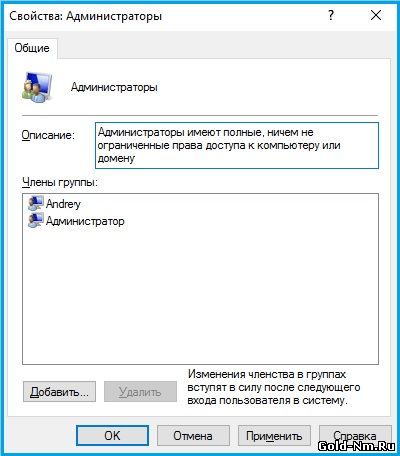
Ну и последним шагом для вас должно стать удаление учетной записи из других групп, сделать это возможно через окно «Локальные пользователи и группы». Как только все закончите, произведите перезагрузку ОС.
Вот и все, на этом ваша ошибка «Этому файлу не сопоставлена программа для выполнения этого действия…» должна быть полностью удалена и можно будет наслаждаться полноценной работы операционной системы без всевозможных проблем.
Источник: gold-nm.ru
Вообще не запускается ни одна программа. «Этому файлу не сопоставлена ни одна программа. » (заявка № 193833)
![]()

Junior Member Регистрация 03.12.2015 Адрес Msk Сообщений 2 Вес репутации 26
Вообще не запускается ни одна программа. «Этому файлу не сопоставлена ни одна программа. «
Скачал репак игры, установил. Кучу вирусов Есет Нод 32 Смарт секьюрити 4.2.71.3 выявил (точнее 10, пять в папке Темп и пять в корневой папке игры). Запустил Сканирование Нод 32, потом АВЗ. Нод 32 снова в папке Темп нашёл один вирусный файл, АВЗ ничего не обнаружил. Вирус » Win32/Packed.VMProtect.AAA «. Прочёл про него что Есет его определяет, если архив сделан не купленной программой, а пиратской версией(или бесплатной?), а может релизёры специально так пишут, что бы усыпить бдительность хомячков.
Ну и сдуру решил почистить реестр программой RegCleaner. В это врем был запущен только браузер Опера. Ну поудалял всё что предложила программа. Прошло пол часа пока в и-нете повтыкал, тут надо было в папку какую то залезть. Двойной щелчок мыши был проигнорирован в контекстном меню исчезла сторока «открыть»(и не только).
Другие папки так же, программы. Из меню пуск, например Компьютер, Панель управления открываю, выскакивает окно:
«Этому файлу не сопоставлена ни одна программа для выполнения действия. Установите программу или. если она уже установлена, создайте сопоставление с помощью компонента панели управления «Программы по умолчанию»», и кнопка OK.
Итог. В и-нете дают скрипты, исправляющие ключи реестра, но я ничего не могу открыть(( Ни блокнот, ни пр. Даже Карантин Нод 32 не открывается(хотел написать название вируса, из истории в Опере нашёл название, когда искал инфу про это вирус). Боюсь закрывать Оперу, боюсь выключать, перезагружать компутер.
Вопросы:
Если перезагружу в безопасном режиме, смогу скрипт запустить, или и Оперу не смогу открыть даже? Установочных дисков у меня нет, флешек нет(не рублю в этом).
Ну и вирус имеет к этому отношение? Решение какое либо подскажите, позязя! Ноутбук MSI, Windows 7 — даже сборку не могу посмотреть сейчас((
Источник: virusinfo.info